随着电脑的使用率越来越高,我们有时候可能会遇到win10打印机遇到异常配置问题报错“0x8007007e”的问题,如果我们遇到了win10打印机遇到异常配置问题报错“0x8007007e”要怎么处理呢?
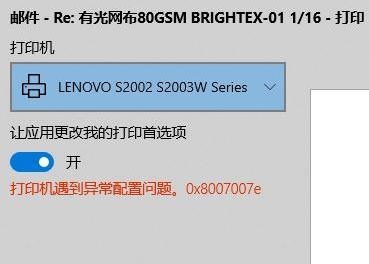
接下来小编就给大家带来win10打印机遇到异常配置问题报错“0x8007007e”的详细解决方法。
方法一:
1、同时按【WIN+R】键,打开【运行】,输入spool。
2、【drivers】>【x64old】档案夹。
3、找到【printconfig.dll】(有可能在【x64old】>【3】档案夹里),拷贝该档案。
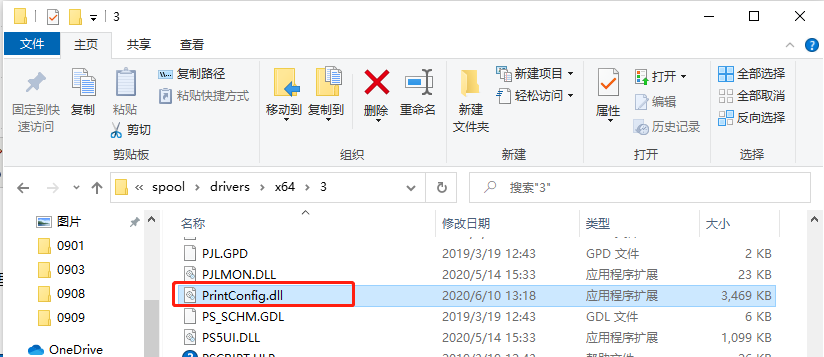
4、返回【drivers】,前往【x64】档案夹。
5、黏贴【printconfig.dll】(如果您是在【3】档案夹找到的,请您在【x64】>【3】里粘贴)。
6、重启电脑,看看效果。
方法二:
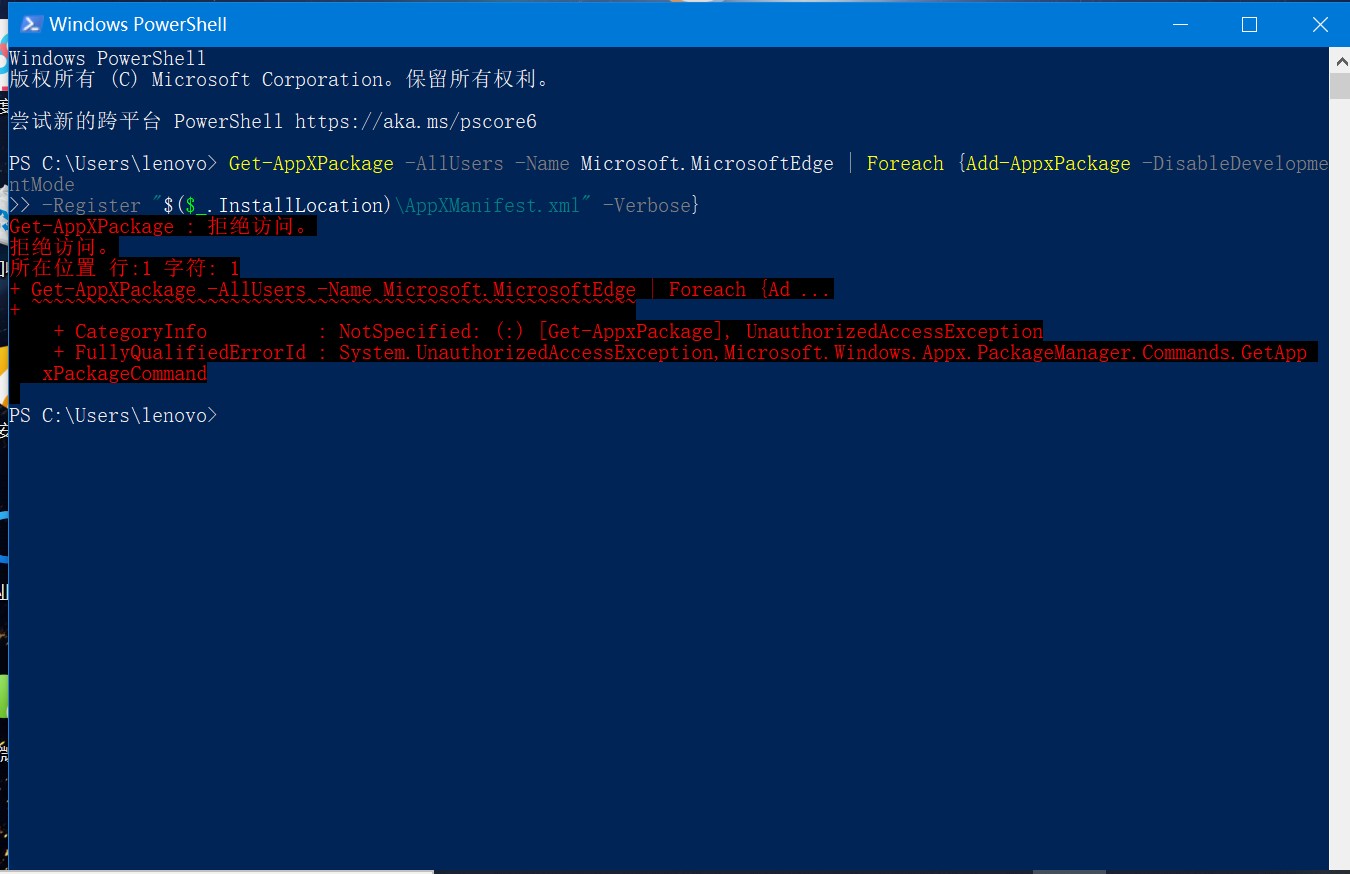
2、可以使用以下命令进行尝试:
Windows powershell管理员身份运行
Dism /Online /Cleanup-Image /CheckHealth DISM.exe /Online /Cleanup-image /Scanhealth DISM.exe /Online /Cleanup-image /Restorehealth
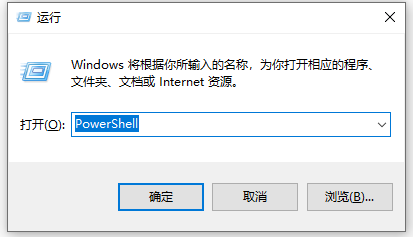
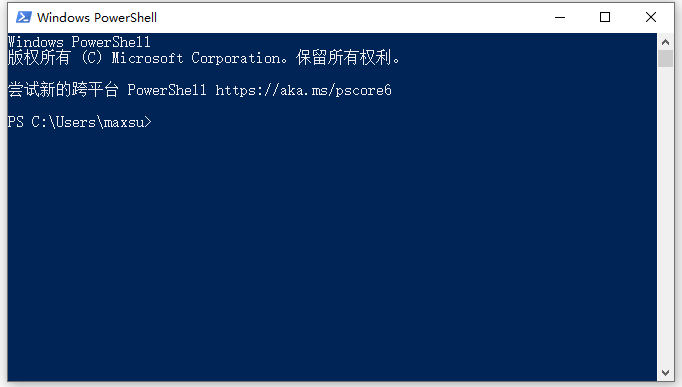
3、进行上述操作后如果还是没有效果可以卸载打印机驱动并重新安装或是更新;
4、或者联系厂商确认系统版本相对应的驱动版本进行安装。
本篇关于win10打印机遇到异常配置问题报错“0x8007007e”到这里就讲解完了,希望可以帮助到大家。
如果你有任何疑问可以点击网站顶部的意见反馈,小编将第一时间进行回复。
uc电脑园提供的技术方案或与您产品的实际情况有所差异,您需在完整阅读方案并知晓其提示风险的情况下谨慎操作,避免造成任何损失。

浏览次数 5447
浏览次数 1882
浏览次数 14969
浏览次数 630
浏览次数 372
未知的网友